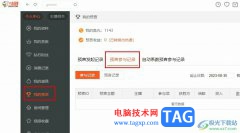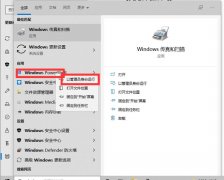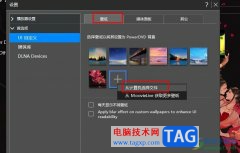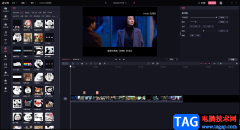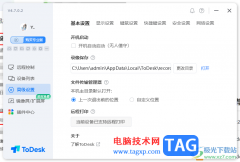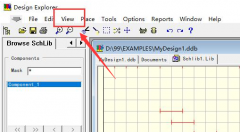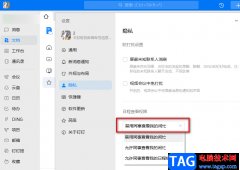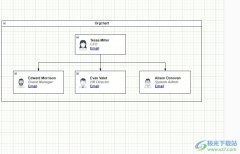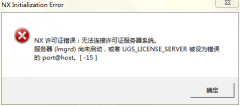Adobe lightroom是一款非常受欢迎的图片处理软件,与Adobe photoshop这款图片处理软件不同的是,我们可以在Adobe
lightroom中轻松实现图片的批量处理,这样可以为我们节省大量的时间和精力,提高工作效率。如果我们需要在Adobe
lightroom中把照片变清晰,小伙伴们知道具体该如何进行操作吗,其实操作方法是非常简单的。我们只需要在Adobe
lightroom中导入图片后,在界面右侧适当调整“清晰度,对比度,锐化”等参数值就可以轻松实现提高清晰度的效果了。接下来,小编就来和小伙伴们分享具体的操作步骤了,有需要或者是有兴趣了解的小伙伴快来和小编一起往下看看吧!
操作步骤
第一步:双击打开lr,在界面左侧点击“导入”按钮;
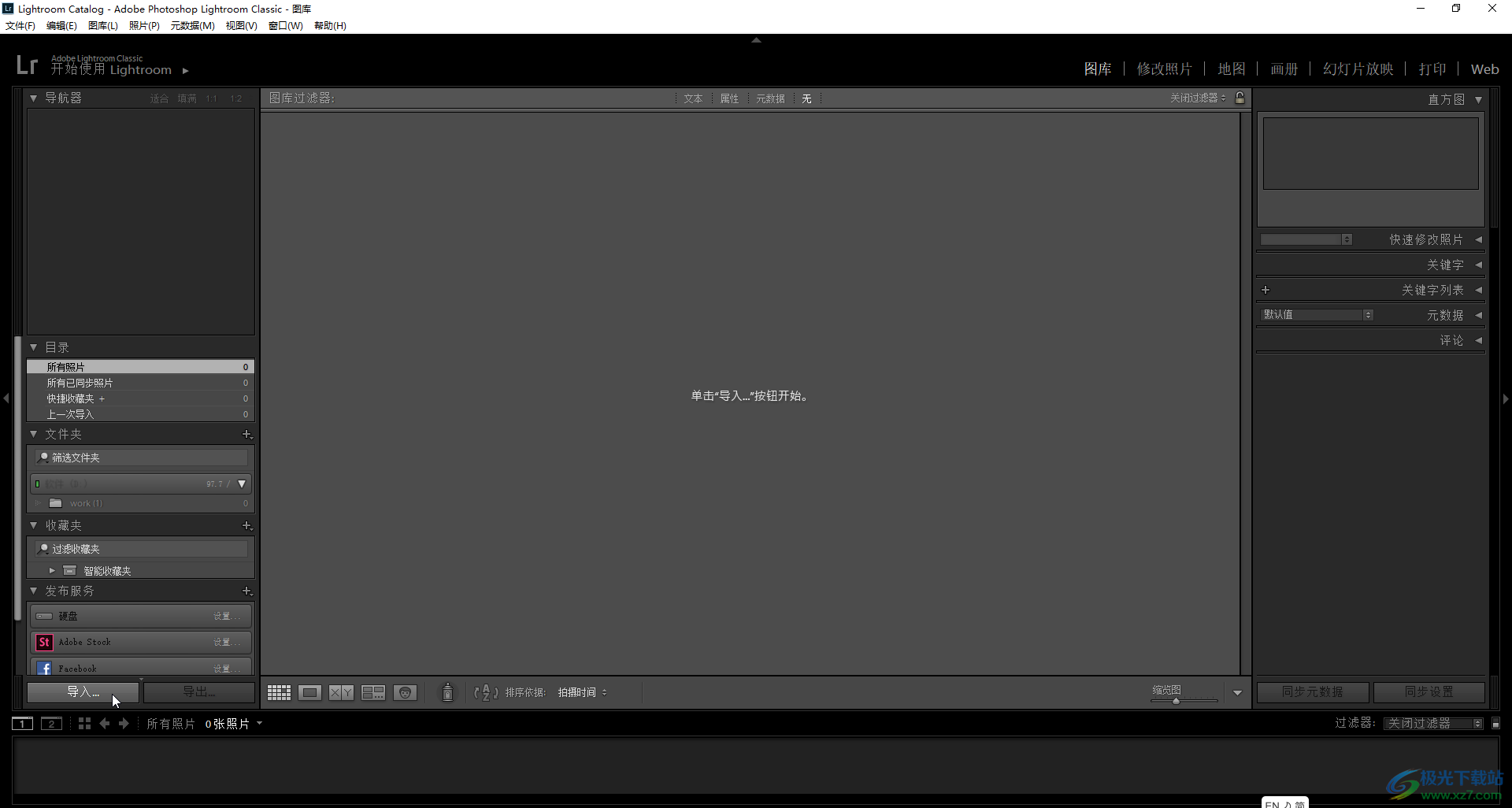
第二步:接着在打开的新窗口左侧点击选择图片的存储位置,在上方取消勾选“所有照片”,然后点击勾选需要处的图片后点击“导入”;
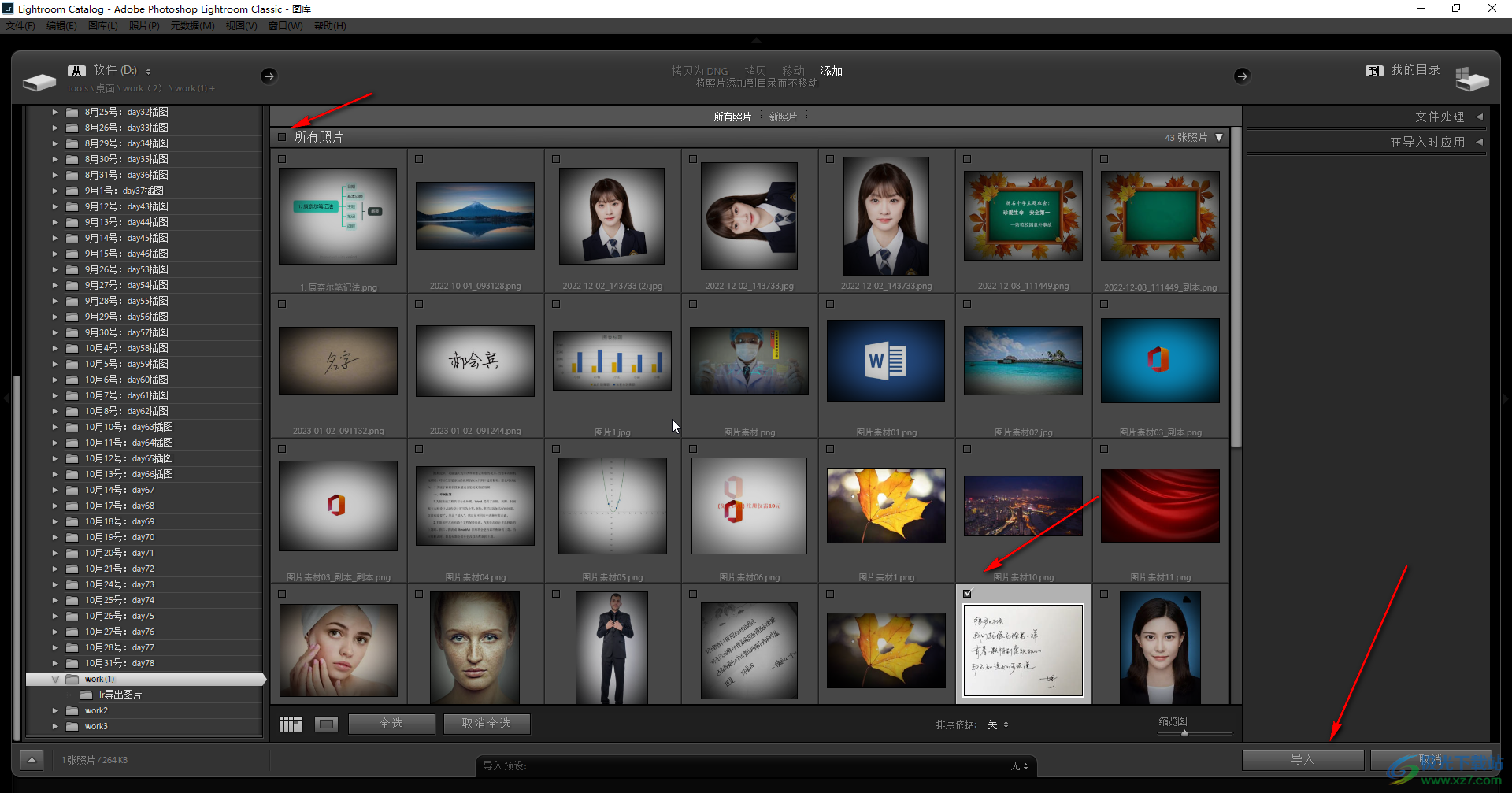
第三步:导入后在界面右上方点击切换到“修改照片”栏,然后在界面右侧点击展开“基本”,适当调大对比度,清晰度等参数,在界面左下方点击YY图标可以打开对比视频,点击左侧的矩形图标可以回到正常视图;
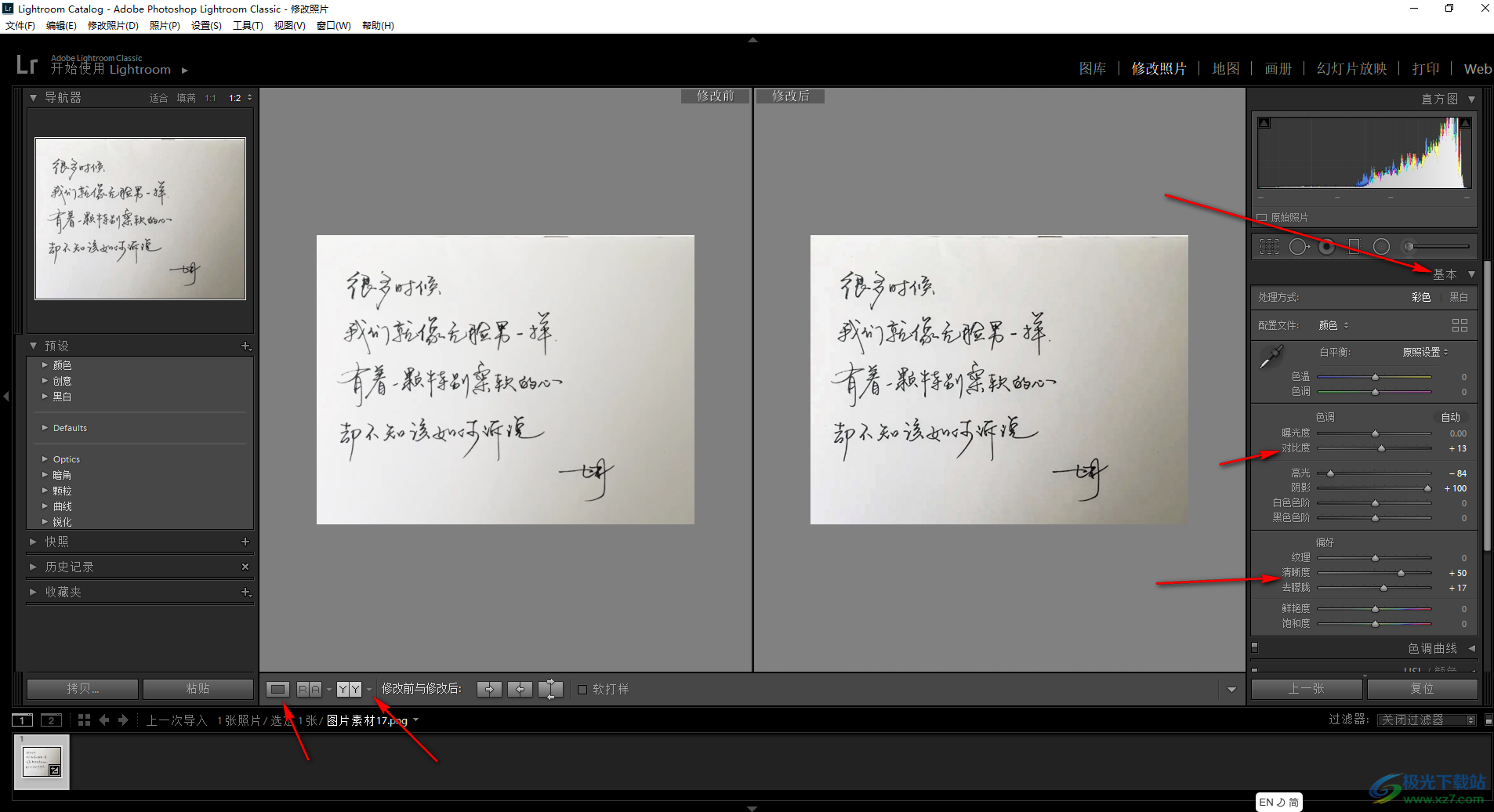
第四步:还可以点击展开“细节”后,适当调整“锐化”的参数值;
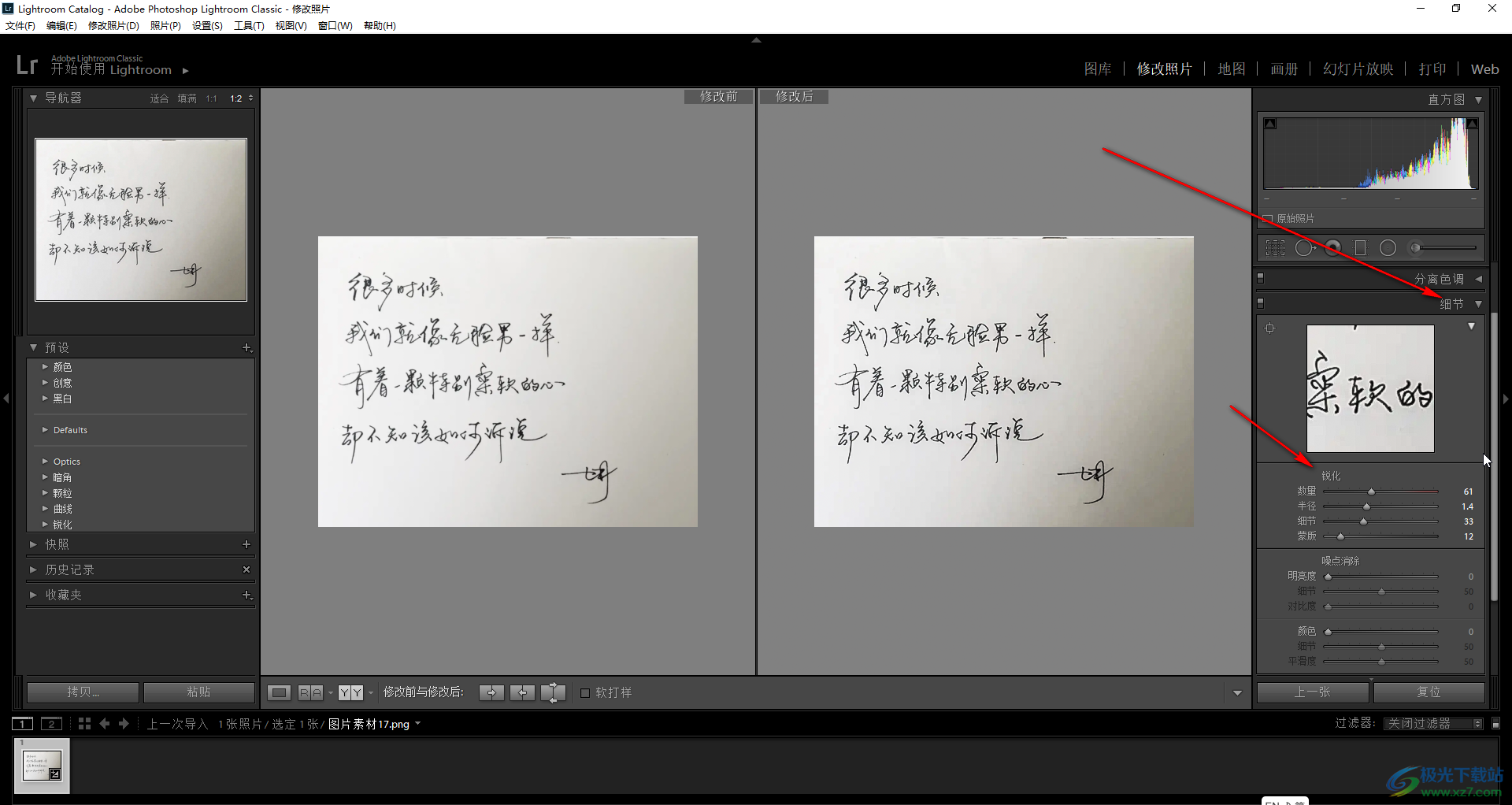
第五步:调整完成后点击“文件”——“导出”按钮然后在打开的窗口中设置需要的保存参数进行保存就可以了。
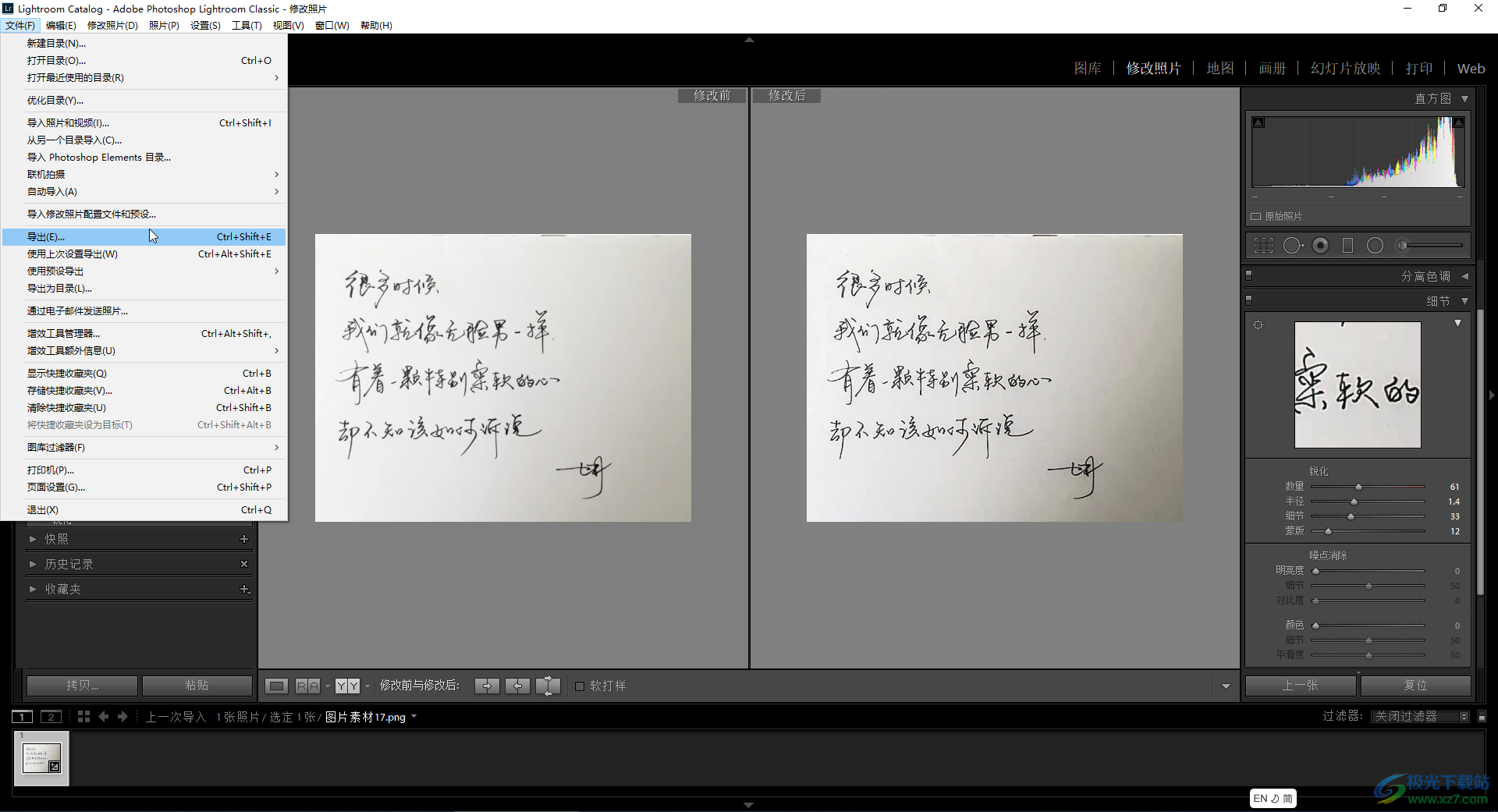
以上就是Adobe lightroom中提高图片清晰度的方法教程的全部内容了。在界面右侧,我们还可以点击展开“分离色调”等栏后进行详细的参数调整与设置。